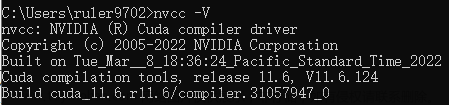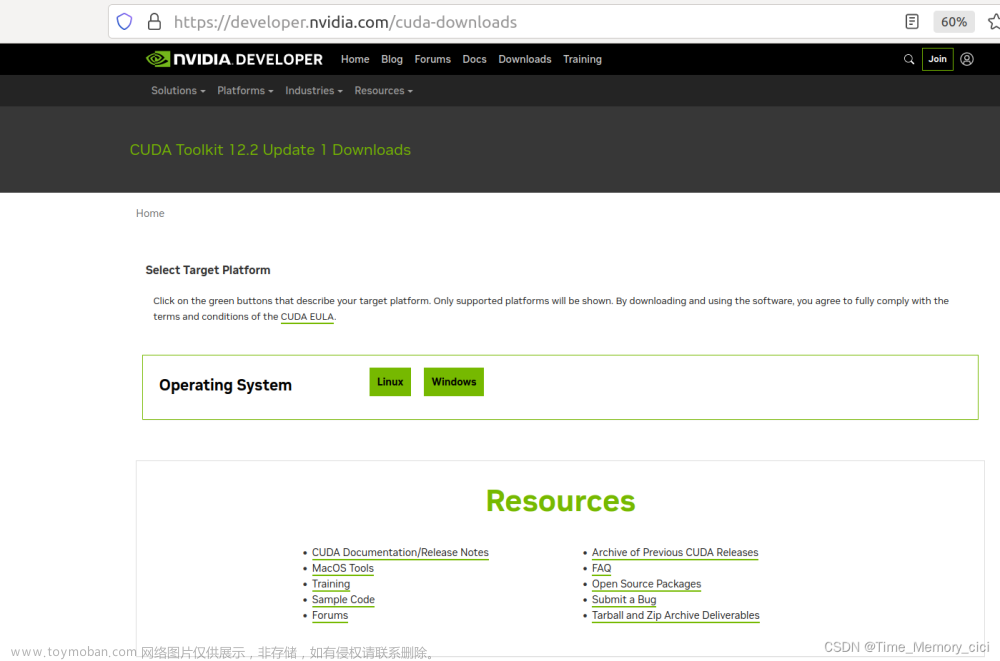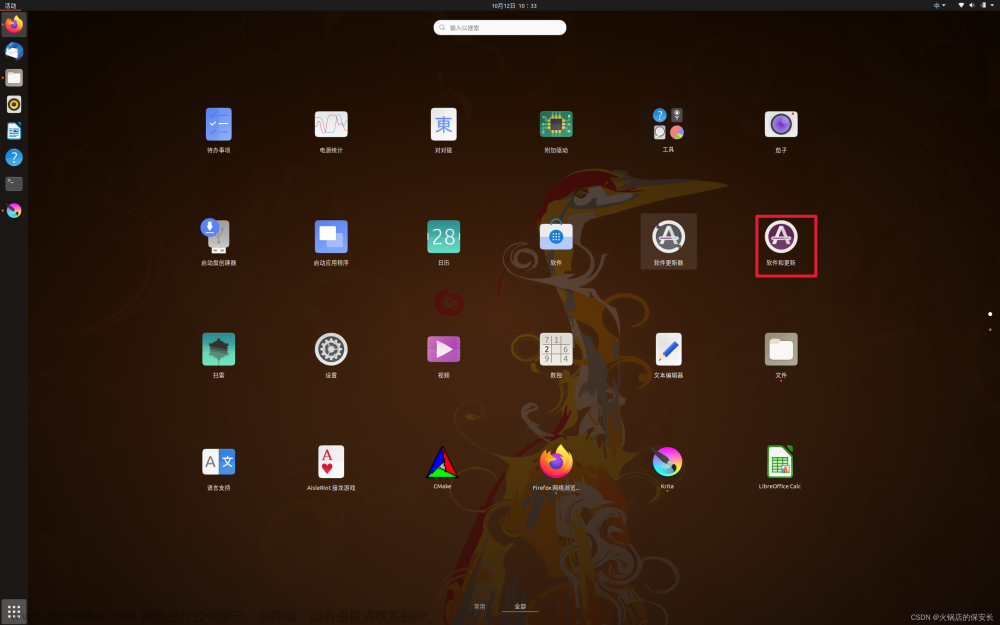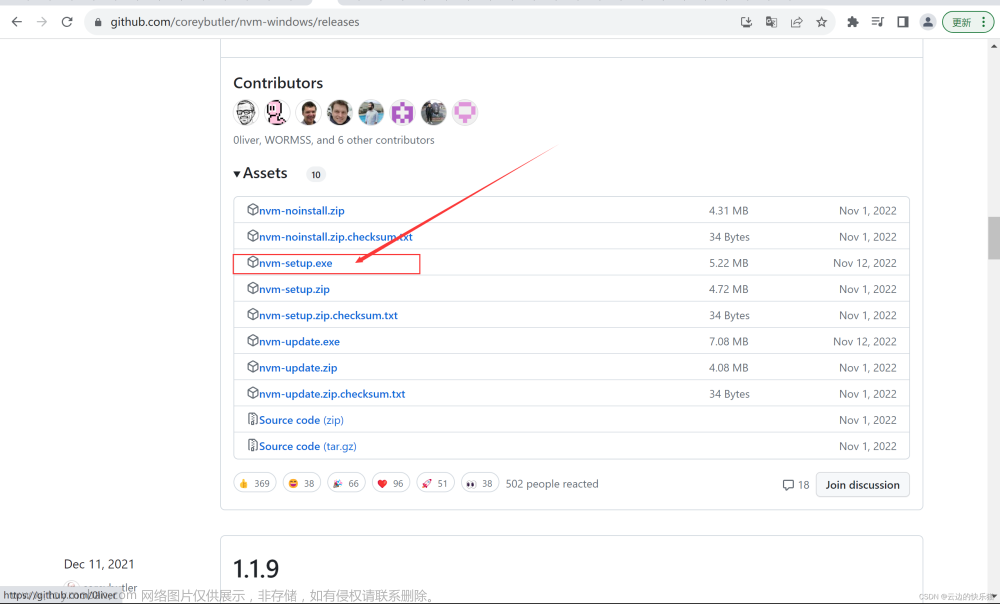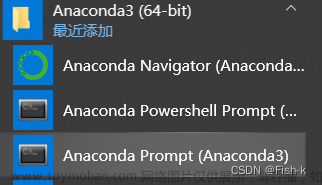CUDA安装及多版本切换
1. CUDA下载安装
CUDA下载
https://developer.nvidia.com/cuda-toolkit-archive
在这个页面上选择对应版本的CUDA驱动,选择runfile安装方式,下载一个.run文件,并执行。
wget https://developer.download.nvidia.com/compute/cuda/10.2/Prod/local_installers/cuda_10.2.89_440.33.01_linux.run
sudo sh cuda_10.2.89_440.33.01_linux.run
安装过程中可能会出现tmp空间不足的情况,添加--tmpdir参数赋值为在空间足够的分区上的路径即可。
sh cuda_10.2.89_440.33.01_linux.run --tmpdir=/home/ems/xuzk/cuda/tmp
安装过程中会要求选择安装的内容,其中
- CUDA Toolkit:必选
- Driver:如果安装了更高版本的NVIDIA驱动,可以不选,可以从这里(NVIDIA驱动下载)下载安装
- Demo, Sample, Doc:都可以不选
安装结束后,可以通过nvcc -V或nvcc --version检查cuda版本。
nvcc的程序路径为/usr/local/cuda-10.2/bin/nvcc。
2. CUDA版本切换
更改软连接
#在切换cuda版本时
#删除之前创建的软链接
rm -rf /usr/local/cuda
sudo ln -s /usr/local/cuda-10.2/ /usr/local/cuda
nvcc --version #查看当前 cuda 版本
#切换到 cuda11.7
rm -rf /usr/local/cuda
sudo ln -s /usr/local/cuda-11.7/ /usr/local/cuda
nvcc --version
修改环境变量
echo $PATH
vim /etc/profile # 将其中和CUDA有关的环境变量版本号改为新的版本
修改内容如下:
export PATH=/usr/local/cuda-10.2/bin:$PATH
export LD_LIBRARY_PATH=/usr/local/cuda-10.2/lib64:$LD_LIBRARY_PATH
修改结束后重启终端或运行source命令
source /etc/profile
参考链接:
https://blog.csdn.net/Maple2014/article/details/78574275
https://www.cnblogs.com/youyoui/p/10680329.html
3. nvcc和nvidia-smi显示的CUDA Version不一致
CUDA有两种API,一个是驱动API(Driver Version),依赖NVIDIA驱动,由nvidia-smi查看,另一个是运行API(Runtime Version)是软件运行所需要的,一般驱动API版本>=运行API版本即可。
驱动API的依赖文件由GPU driver installer安装,nvidia-smi属于这一类API;
运行API的依赖文件由CUDA Toolkit installer安装。文章来源:https://www.toymoban.com/news/detail-427232.html
参考链接:https://codeantenna.com/a/5eVVAE9Q27文章来源地址https://www.toymoban.com/news/detail-427232.html
到了这里,关于CUDA安装及多版本切换的文章就介绍完了。如果您还想了解更多内容,请在右上角搜索TOY模板网以前的文章或继续浏览下面的相关文章,希望大家以后多多支持TOY模板网!